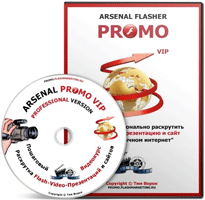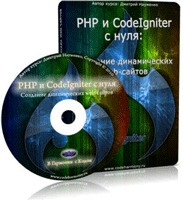Photoshop
Видеокурс "Photoshop для новичка"
Автор видеокурса: Надежда Золотухина
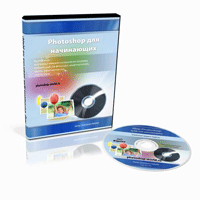
С помощью данного курса овладеть Фотошопом сможет абсолютно любой человек! При этом вам не понадобится проходить дорогостоящие курсы, теряя и так бесценное время.
Для кого это курс?
Курс предназначен для тех, кому надоели черно-белые книги или уроки, разбросанные по всему Интернету, для тех, кто желает познать Фотошоп во всей его красоте и глубине.
Что даст Вам этот курс?
После прохождения курса Вы будете смотреть на Фотошоп уже другими глазами. Вы будете точно знать и ясно представлять для чего нужен каждый инструмент, как им пользоваться, и какой эффект можно получить с помощью него.
Что вы получаете:
- Вы сможете использовать свои умения и полученные знания в коммерческих целях! Возможно, даже поменяете профессию!
- Благодаря этому курсу Вы сэкономите массу времени, так как записанный материал максимально скомпонован и содержит только самое необходимое для обучения.
- Получив однажды данный курс Вы сможете, использовать и вспоминать забытые функции постоянно! Достаточно вставить диск в компьютер!
- Вы не будите стеснять себя в различного рода творческих работах. Вы откроете в себе художника, дизайнера..... кого угодно, связанного с фотошопом!
- Вы сможете обмениваться различного рода шаржами и другими "самоделками" со своими друзьями.
- Вы начнёте уверенно использовать все инструменты Фотошоп, Вы поймёте, как функционирует программа, научитесь использовать все приёмы и техники на практике.
- Вы сэкономите деньги, так как учебных курсов сейчас множество, а полезной информации, которая действительно обучает практически нету!
Содержание видеокурса:
Урок №1 - Практическая задача: установить программу, определить цель.
1 часть – Вступление. Продолжительность: 5 минут 11 секунд
В самом первом уроке мы поговорим о самой программе Фотошоп, какие невероятные возможности она предлагает, чего Вы можете добиться, используя её по назначению.
2 часть – Системные требования программы. Продолжительность: 2 минуты 45 секунд
В этой части урока Вы узнаете:
-
- Какую версию Фотошопа использовать для дальнейшего Вашего профессионального роста;
- Каким системным требованиям должен отвечать Ваш компьютер для комфортной работы.
Урок №2 - Практическая задача: познакомиться с рабочим пространством программы.
1 часть – Интерфейс программы, рабочая область. Продолжительность: 3 минуты 44 секунды
В этой части урока мы познакомимся со строкой меню, Вы узнаете:
-
- Как создавать, открывать, сохранять документ;
- Что такое горячие клавиши, благодаря которым можно существенно увеличить производительность работы в фотошопе.
2 часть – Панели и палитры. Управление интерфейсом: настройка рабочего пространства. Продолжительность: 5 минут 24 секунд
В этой части урока разговор пойдёт о панели инструментов и палитрах, Вы узнаете:
-
- Как управлять панелью инструментов;
- Что такое панель состояния;
- Каким образом настроить рабочее пространство для удобной работы.
Урок №3 - Практическая задача: «приручить» изображение, научиться менять его размер и масштаб.
1 часть – Особенности изображения. Продолжительность: 4 минуты 06 секунд
В этой части урока мы поговорим об особенностях изображения в программе Adobe Photoshop, Вы узнаете:
-
- Что такое пиксель и разрешение;
- Как определить размер изображения;
- Почему так важно учитывать размер изображения при работе с графикой;
- Что такое растровое изображение.
2 часть – Изменение масштаба. Продолжительность: 4 минуты 53 секунды
Вы узнаете:
-
- Основы обращения с фотографией или другим графическим материалом в программе Photoshop;
- Масштаб и реальный размер изображения;
- Секреты управления масштабом изображения;
- Возможности инструментов Zoom (Z) и Hand (H);
- Пункт меню View;
- Панель Navigator;
- Что такое режимы отображения.
3 часть – Изменение размеров изображения. Продолжительность: 4 минуты 57 секунд
Вот что Вы узнаете:
-
- Как изменить размер изображения;
- Что такое сохранение пропорции;
- Что такое "интерполяция", и как ее правильно использовать;
- Способы интерполяции.
Урок №4 - Практическая задача: научиться выделять отдельный элемент изображения, менять его тон относительно окружения; суметь правильно сохранять изображение.
1 часть – Инструмент Window – Arrange. Продолжительность: 8 минут 18 секунд
Из этого урока Вы узнаете:
-
- Как работать с несколькими открытыми файлами;
- О управлении размещением файлов в рабочей области Photosho: пункт меню Window – Arrange;
- О создание дубликата изображения;
- О сохранение в один из графических форматов;
- О форматах: *.JPEG, *.PNG.
2 часть – Инструменты выделения. Продолжительность: 4 минуты 39 секунд
В этой части урока мы познакомимся с выделением, а именно:
-
- Инструмент Elliptical Marquee (M) - овальное выделение;
- Изменение и перемещение границ выделения;
- Как правильно снять выделение.
3 часть – Корректировка выделенной части. Продолжительность: 6 минут 35 секунд
Из этой части урока Вы узнаете:
-
- Как изменить цвет монеты;
- Как изменить яркость окружения;
- Как изменить насыщенность изображения;
- Тут Вы определите для себя наиболее удобный способ выполнить отмену действий.
Урок №5 - Практическая задача: научиться работать с цветом, освоить инструмент «кисть», получить сведения о «слоях» и усвоить секрет успешной работы с ними: создание «слоя-отсекающей маски».
1 часть – Многослойные изображения. Продолжительность: 5 минут 23 секунды
Вы узнаете:
-
- Что такое слои изображения;
- Особенности панели Layers;
- Как создавать новые слои;
- 2 вида удаления слоя;
- Для чего необходима иконка "глазик" на панели Layers.
2 часть – Цветовая палитра. Продолжительность: 8 минут 37 секунд
Из этой части урока Вы узнаете:
-
- Здесь Вы узнаете, что такое цветовая палитра;
- Как правильно выбирать цвет в программе Фотошоп;
- Как правильно обращаться с диалоговым окном Color Picker;
- Как выбрать безопасный цвет.
3 часть – Рисование кистью. Продолжительность: 6 минут 55 секунд
Вот, что Вы узнаете из этого урока:
-
- Как же правильно работать с кистью в программе Фотошоп;
- Тут Вы познакомитесь с инструментом Brush (B);
- Что такое ограничивающая маска;
- Как изменять формы и размер кистей;
- Что такое жёсткость краёв кисти;
- Здесь же Вы узнаете, как загрузить новую кисть.
4 часть – Продолжаем рисовать кистью. Продолжительность: 5 минут 22 секунды
В этой части урока Вы:
-
- Научитесь использовать панель Brushes, благодаря которой сможете создавать разнообразные рисунки, к примеру кляксы, на блокноте.
Урок №6 - Практическая задача: научиться создавать рамку вокруг изображения (1 способ), имитировать деревянную рамку.
1 часть – Создаём рамку для фотографии. Продолжительность: 4 минуты 34 секунды
Вот, что Вы узнаете из этого урока:
-
- Что же такое размер холста;
- Как изменить размер холста;
- Изучим Пункт меню Image – Canvas Size;
- Как создавать окантовку к изображению
2 часть – Придадим рамке деревянный рисунок. Продолжительность: 5 минут 11 секунд
Так же Вы узнаете:
-
- Что такое инструмент Pattern Stamp (S) («Фигурный штамп»);
- Как использовать инструмент Rectangular Marquee (M);
Урок №7 - Практическая задача: научиться создавать рамку вокруг изображения (2 способ).
Создадим ещё одну рамку другим способом. Продолжительность: 6 минут 43 секунды
В этом уроке будет представлен дополнительный способ создания рамки для изображения, а так же Вы узнаете:
Что такое градиент и как его применять.
Урок №8 - Практическая задача: научиться создавать новое изображение, работать с текстом, соединять несколько изображений в простой коллаж.
1 часть - Создаём статичный баннер. Продолжительность: 10 минут 25 секунд
Вот, что Вы узнаете из этого урока:
-
- Как настроить ширину и высоту изображения;
- Что такое цветовые схемы;
- Как выбрать глубину цвета;
- Что такое "бит";
- Как создавать шаблон нового документа.
2 часть - Создаём статичный баннер. Продолжительность: 5 минут 24 секунд
Вы узнаете:
-
- Как работать с несколькими открытыми документами;
- Как использовать инструмент Move (V);
- Что такое линейка и как с ней обращаться;
- Что такое «направляющие» (Guides);
- Что такое считыватель цвета Color Sampler Tool (I).
3 часть - Создаём статичный баннер. Продолжительность: 8 минут 27 секунд
Вот, что Вы узнаете из этого урока:
-
- Инструмент “Заливка цветом” Paint Bucket;
- Хитрости в использовании палитры Swatches.
4 часть - Создаём статичный баннер. Продолжительность: 5 минут 41 секунда
Из этой части урока Вы узнаете:
-
- Как добавить эффект тени к объекту;
- Как трансформировать объект на изображении. Пункт меню Edit – Free Transform (Ctrl+T).
5 часть - Завершаем создание баннера. Продолжительность: 6 минут 17 секунд
Вы узнаете:
-
- Как создавать текста в программе Photoshop (горизонтальные, вертикальные);
- Хитрости инструмента Type (Т);
- Изменение цвета текста.
Подробная информация на официальном сайте проекта >>